 |
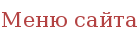 |
|||||||||||
|
под
любой набор задач, которые может решать графическая многооконная система.
Их настолько много, что выбрать какой-нибудь в качестве "типичного
представителя семейства" затруднительно. Поэтому
выберем один из самых развитых -- Enlightenment. "Просвещение"
(www.Enlightenment.org) создано
Карстеном Хайцлером и Джеффом Харрисоном (Carsten Haitzler, Geoff
Harrison) и его текущая версия -- 0.16.5. До был
"штатным" менеджером окон в популярной среде GNOME (ей
будет посвящена отдельная "лекция"), затем уступив это
место менее функциональной, но более быстрой "Рыбе-пиле" (Sawfish).
Он продолжает оставаться GNOME-совместимым, и многие пользователи
этого популярного десктоп-менеджера предпочитают его, хотя
и без GNOME у Enlightenment поклонников хватает.
картина! Первое,
что мы видим -- это появившиеся вокруг
окна нашего xterm "виджеты" (элементы окон) -- строка
заголовка с кнопками и рамка. Окно теперь можно перемещать по экрану,
"ухватив" за заголовок, масштабировать, "взяв" за
бок или за угол, максимизировать, минимизировать или закрыть, нажав
соответствующую кнопку. Спрашивается, что еще можно делать с окном?
Вопрос
не праздный. Нажав на левую кнопку в заголовке, получаем неожиданно
разнообразное меню (меню -- это тоже "виджет") таких
действий (Рис. 5). Оказывается, его можно еще уничтожить (Annihilate),
поднять/опустить (Raise/Lower), оттенить/растенить (Shade/Unshade)
приклеить/отклеить (Stick/Unstick) и выполнить еще массу
действий, для которых потребовались отдельные меню! Набор этих действий
зависит от конкретного менеджера окон (и Enlightenment -- один
из самых богатых возможностями), а то, какие из них выведены в строку
заголовка отдельными кнопками -- вообще от его настройки. Собственно,
управление окнами -- основная функция
оконного менеджера, и на этом его функциональность может и заканчиваться.
Однако большинство из них выполняют по крайней мере еще
одну функцию.
Вы
уже обратили внимание на то, что при запуске "Просвещения" на
экране появилось еще одно окно. Это так называемый пейджер (pager),
на Рис. 6 он изображен крупным планом. На пейджере представлена
миниатюрная копия экрана, обновляющаяся в режиме реального
времени, причем, если подвести курсор к изображению отдельного
окна, оно увеличивается и рядом высвечивается название приложения,
запущенного в нем. Но почему экран занимает только четверть
окна пейджера? Потому что оконный менеджер позволяет оперировать
"виртуальным столом, по размеру превышающим физический
экран, а пейджер -- одно из средств перемещения физического
экрана по рабочему столу. Enlightenment позволяет создавать
до 64 экранов на рабочем столе.
Еще
один важный компонент Enlightenment мы не увидели сразу: это меню настройки
самого менеджера, которое можно "достать", щелкнув
правой кнопкой мыши на фоне экрана (Рис. 7). Порывшись в |
||||||||||||||||||||||||||||||||||||||



